UGUI性能优化
Posted alps_01
tags:
篇首语:本文由小常识网(cha138.com)小编为大家整理,主要介绍了UGUI性能优化相关的知识,希望对你有一定的参考价值。
http://www.cnblogs.com/suoluo/p/5417152.html
http://blog.csdn.net/uwa4d/article/details/54344423
http://blog.csdn.net/rhett_yuan/article/details/56695170
https://blog.csdn.net/wetest_tencent/article/details/53525094
目标能将UI消耗控制到2到3毫秒
真机查看手机profile
http://www.cnblogs.com/alps/p/7787060.html
UGUI主要耗时需要注意的时间(具体unity版本不一样会不样)
Profile-》CPU-》BehaviourUpdate-》EventSystem.Update 查看事件更新时间
Profier-》CPU-》Canvas.BuildBatch 查看网格重建时间
profile-》menory-》Detailed-》Not Saved-》Mesh-》BatchedMesh 查看每帧网格重建的网格
1.图片尺寸最好是2次幂
2.不要勾选Generate Mip Maps
3.不要勾选Read/Write Enabled
4.Image、Text组件不需要射线检测的将Raycast Target勾去掉
5.尽量不要让元素有重叠的情况,不重叠可以网格合并批次处理,重叠后需要融合处理遮挡问题
6.在需要一个只在逻辑上响应Raycast但是不参与绘制的组件时使用脚本,降低FillRate
using UnityEngine;
using System.Collections;
namespace UnityEngine.UI
{
public class Empty4Raycast : MaskableGraphic
{
protected Empty4Raycast()
{
useLegacyMeshGeneration = false;
}
protected override void OnPopulateMesh(VertexHelper toFill)
{
toFill.Clear();
}
}
}7.Polygon Mode Sprite(多边形模式)通过增加顶点减少空白区域的绘制,降低FillRate
using System.Collections.Generic;
namespace UnityEngine.UI
{
[AddComponentMenu("UI/Effects/PolygonImage", 16)]
[RequireComponent(typeof(Image))]
public class PolygonImage : BaseMeshEffect
{
protected PolygonImage()
{ }
// GC Friendly
private static Vector3[] fourCorners = new Vector3[4];
private static UIVertex vertice = new UIVertex();
private RectTransform rectTransform = null;
private Image image = null;
public override void ModifyMesh(VertexHelper vh)
{
if (!isActiveAndEnabled) return;
if (rectTransform == null)
{
rectTransform = GetComponent<RectTransform>();
}
if (image == null)
{
image = GetComponent<Image>();
}
if (image.type != Image.Type.Simple)
{
return;
}
Sprite sprite = image.overrideSprite;
if (sprite == null || sprite.triangles.Length == 6)
{
// only 2 triangles
return;
}
// Kanglai: at first I copy codes from Image.GetDrawingDimensions
// to calculate Image\'s dimensions. But now for easy to read, I just take usage of corners.
if (vh.currentVertCount != 4)
{
return;
}
rectTransform.GetLocalCorners(fourCorners);
// Kanglai: recalculate vertices from Sprite!
int len = sprite.vertices.Length;
var vertices = new List<UIVertex>(len);
Vector2 Center = sprite.bounds.center;
Vector2 invExtend = new Vector2(1 / sprite.bounds.size.x, 1 / sprite.bounds.size.y);
for (int i = 0; i < len; i++)
{
// normalize
float x = (sprite.vertices[i].x - Center.x) * invExtend.x + 0.5f;
float y = (sprite.vertices[i].y - Center.y) * invExtend.y + 0.5f;
// lerp to position
vertice.position = new Vector2(Mathf.Lerp(fourCorners[0].x, fourCorners[2].x, x), Mathf.Lerp(fourCorners[0].y, fourCorners[2].y, y));
vertice.color = image.color;
vertice.uv0 = sprite.uv[i];
vertices.Add(vertice);
}
len = sprite.triangles.Length;
var triangles = new List<int>(len);
for (int i = 0; i < len; i++)
{
triangles.Add(sprite.triangles[i]);
}
vh.Clear();
vh.AddUIVertexStream(vertices, triangles);
}
}
}8.对于网格重建最好的方法就是动静分离,当Canvas上的任何一个元素变化时会引起整个Canvas的重绘,将变化的元素单独出来。
9.修改组件的Color属性时也会导致UI的重绘,可以生成修改材质的tint属性
void Start()
{
image = this.GetComponent<Image>();
image.material = Instantiate(image.material) as Material;
}
void LateUpdate()
{
image.material.SetColor("_Color", color);
}
10.谨慎使用文字特效 shadown/outline ,将产生翻倍的顶点
UGUI会自动检测优化,如果多个材质间没有遮挡或只有小部分不影响的遮挡则会合并DrawCall为一个。如下图:
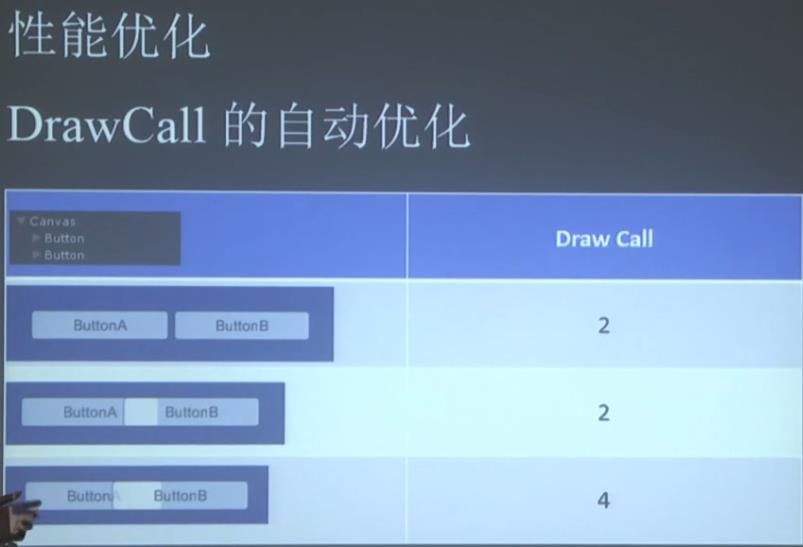
- 尽可能保证Text在Image的上方。字体的DrawCall就可能自动会优化,而不需要像NGUI那样让字体跟图片pack在一起来减少DrawCall。
- 尽可能保证Image之间不存在不必要的重叠。
UI变色:修改材质和修改顶点色两种方式
- 合并DrawCall一定要是相同的材质,修改材质会将本来已合并的DrawCall分离开,就导致了DrawCall的增加及Canvas的重建。
- 修改顶点色(Button中Transition中的ColorTint方式)只会修改Canvas中的数据。
UI边框:Sliced & Fill Center
- Sliced模式的Sprite更节省纹理尺寸。
- 中空的边框不应该勾选Fill Center,镂空留白区域,可减小Fill rate。
Mask的代价,通过Stencil buffer实现
- 移动平台需要Use 24-bit Depth Buffer(Tegra GPU 2、3上不支持,4支持)。
- Mask中的UI元素无法与其他batch,从而增加DrawCall。
- 可以的话尝试用Filled Sprite代替。
动画:Text vs Image
- 如果Image上做了动画则Canvas需要重建,Image的顶点数一般不会很多,开销不会很大。
- Text与文本内容(生成的网格数)相关,如果文字比较多则相比Image开销可能会翻倍。
Canvas的重建主要就是为了合并DrawCall,可以将有动画的文字放在单独的Canvas中去,手动分离DrawCall(增加DrawCall)后就不会再要去跟别的文字作合并,该Canvas就不需要再重建故减少了重建开销。
尽可能使用缓冲池。如人物身上的伤害数字,生成时会有较大的开销因为有Mesh的生成等过程。
unity官网对性能优化的建议,干货,比较实用,建议都看一下:https://unity3d.com/cn/learn/tutorials/topics/best-practices/guide-optimizing-unity-ui?playlist=30089
翻译:
http://www.manew.com/home.php?mod=space&uid=105915&do=thread&view=me&from=space
以上链接中的系列文章:UI 优化指南,UNITY UI 基本原理, Unity UI分析工具, 填充率,画布和输入, 优化UI控件, 其他的UI优化技术和技巧。
以上是关于UGUI性能优化的主要内容,如果未能解决你的问题,请参考以下文章